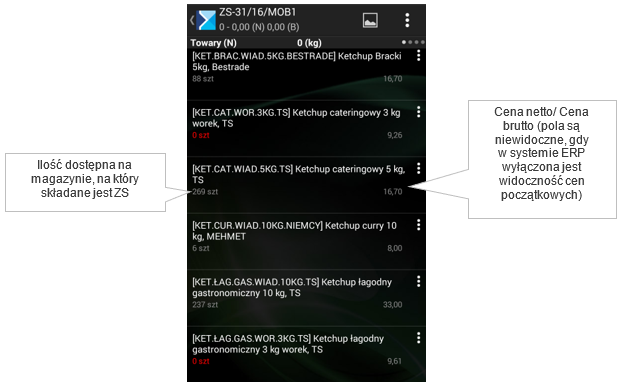
Stany towarów, które nie są dostępne na magazynie prezentowane są na liście w kolorze czerwonym.
W widoku poziomym lista towarów w trakcie wystawiania dokumentu jest podzielona na trzy części:
- Lista towarów ze wszystkimi zakładkami dokumentu,
- Szczegóły towaru,
- Szczegóły elementu (duża kalkulacja).
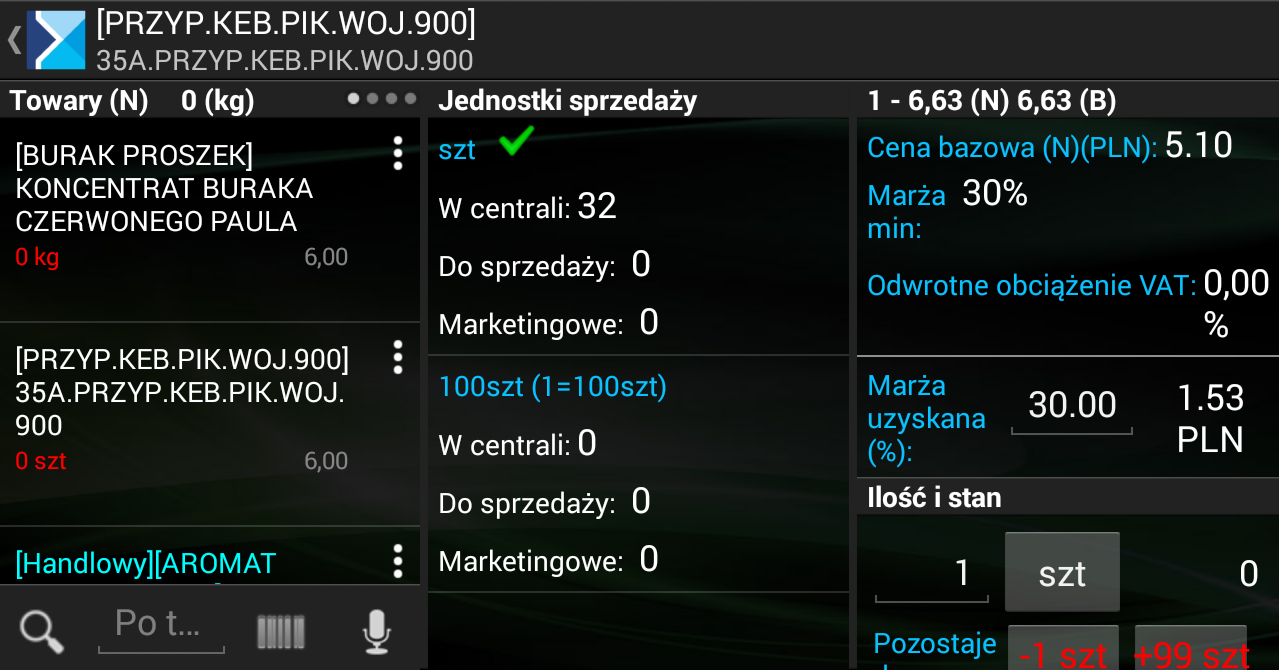
W górnym pasku okna:
- z lewej strony widoczny jest kod i nazwa towaru lub numer i wartość zamówienia,
- z prawej strony przycisk zapisania elementu,
- ikonka dodania informacji dodatkowej.
Filtrowanie
Istnieje możliwość zawężenia listy towarów poprzez wykorzystanie filtrów dostępnych w dolnej części okna.
Po wybraniu przycisku ![]() użytkownik może dokonać wyboru kryteriów, według których będzie odbywało się filtrowanie listy towarów.
użytkownik może dokonać wyboru kryteriów, według których będzie odbywało się filtrowanie listy towarów.
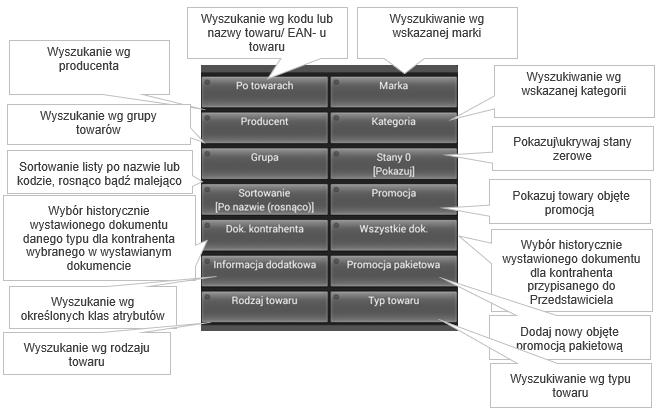
W aplikacji udostępniono filtrowanie listy towarów po kilku atrybutach jednocześnie. Po wybraniu opcji [Informacje dodatkowe] pokazuje się lista atrybutów:
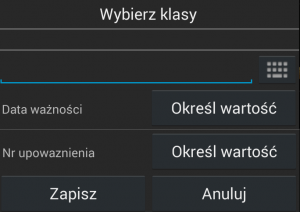
W przypadku wyboru kryterium: [Po towarach] zostanie wyświetlone okno, w którym będzie możliwość wyboru, czy filtrowanie będzie odbywało w oparciu o nazwę lub kod towaru, czy o kod EAN przypisany do jego karty. W zależności od ustawień listy towarów wyszukiwanie rozpocznie się po wpisaniu wskazanej ilości znaków w polu wyszukiwania. Opis ustawień listy towarów znajduje się TUTAJ.
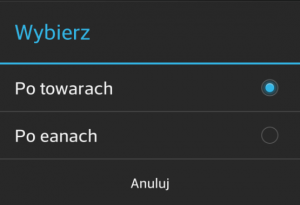
Po wybraniu kryterium filtra [Promocje] zostanie wyświetlone okno, w którym użytkownik ma możliwość wyfiltrowania listy promocji po nazwie, według ich typu oraz dodatkowo posortowania ich wg daty modyfikacji. Istnieje możliwość skorzystania z kilku kryteriów jednocześnie.
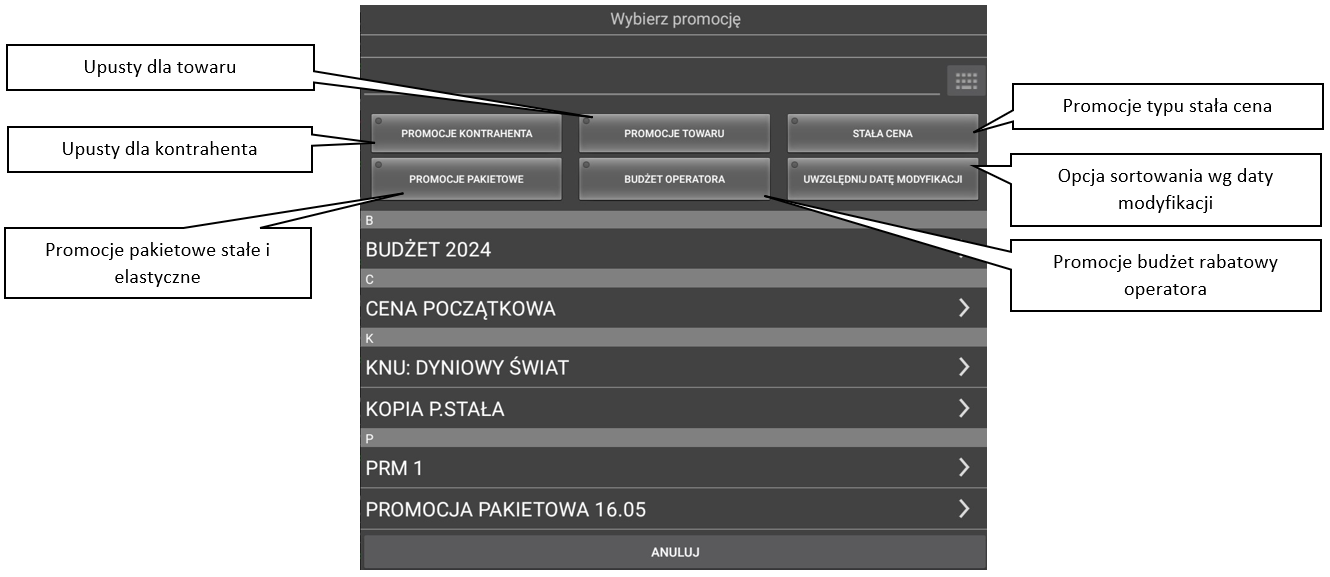
Przy każdej promocji dostępna jest ikona ![]() , która umożliwia przejście do sekcji ze szczegółowymi informacjami o promocji. Widok promocji jest taki sam, jak po wejściu w promocję na karcie Kontrahenta w sekcji „Istnieją obowiązujące promocje”. Więcej informacji o promocjach znajduje się TUTAJ.
, która umożliwia przejście do sekcji ze szczegółowymi informacjami o promocji. Widok promocji jest taki sam, jak po wejściu w promocję na karcie Kontrahenta w sekcji „Istnieją obowiązujące promocje”. Więcej informacji o promocjach znajduje się TUTAJ.
Filtr [Rezerwacja na pozycji] jest dostępny tylko dla dokumentów ZS i tylko wtedy, kiedy w aplikacji została skonfigurowana możliwość rezerwowania i wyświetlania informacji o rezerwacji. Informacje o odpowiedniej konfiguracji systemu Comarch ERP XL zostały przedstawione TUTAJ.

Dostępne opcje filtra [Rezerwacje na pozycji], umożliwiającego multiwybór:
- Pełne – odfiltrowane zostaną te pozycje dla których została zrobiona pełna rezerwacja (na całkowitą ilość).
- Częściowe – odfiltrowane zostaną te pozycje, dla których została zrobiona częściowa rezerwacja (na niepełną ilość np. 2/3 szt.).
- Brak – odfiltrowane zostaną te pozycje, dla których nie została zrobiona rezerwacja.



